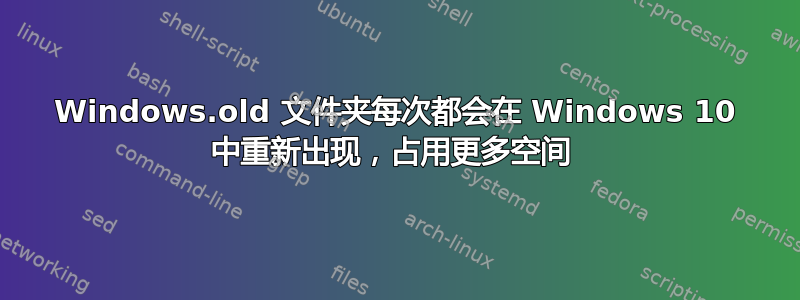
因此,基本上我清理安装了 Windows 10,这是一周内第三次了。然后 C: 中出现了 windows.old 文件夹。我尝试从设置、磁盘清理等中删除该文件夹。但就是删除不掉。因此,我尝试通过 cmd 更改所有权,并尝试删除它,然后“瞧”它成功了。但是,在我重新启动电脑的那一刻,它不仅出现在我的 C: 中,也出现在我的另外两个硬盘分区(D: 和 E:)中。我按照与 C: 相同的步骤,快速格式化了另外两个驱动器(因为它们几乎是空的)。好吧,这没什么问题,但是在下次重启时,它们再次出现,文件夹大小从每个文件夹的仅仅 3-4 GB 增加到大约 30GB,总共占用了大约 100 GB。我完全崩溃了,文件夹大小还在增加。
我使用的程序是 piriform defraggler、ccleaner 和 avast。我没有从任何可疑网站下载任何软件。
答案1
存在 Windows.old 文件夹的原因是您实际上没有执行全新安装。
根据定义,全新安装涉及格式化将安装 Windows 的驱动器或分区。这将删除所有以前的 Windows 安装。
对于基本 Windows 安装(您无需开始格式化驱动器或分区),其默认行为是将以前 Windows 安装的重要部分备份到 Windows.old 文件夹中。
此文件夹允许 Windows 允许您“返回”到以前的 Windows 版本。当您从 Windows 7 或 8 升级到 Windows 10 时,以及每次安装新版本的 Windows 10 时,您都会观察到此行为。
此文件夹将保留约 30 天,在此期间,您将在“设置”对话框的“还原”部分找到一个条目,以返回到 Windows 的先前版本。此后,自动清理过程可能会清理该文件夹。
您也可以使用 Windows 内置的磁盘清理实用程序来删除它,但它会警告您,一旦删除此文件夹,您将无法再恢复到以前的 Windows 版本。
我个人注意到特定驱动程序存在阻止删除此文件夹的问题,但当我使用磁盘清理时这从来都不是问题。
通常,它会告诉您哪个文件无法删除,或者哪个文件您无法拥有,并且这将与特定设备相关联。
您可以在设备管理器中禁用该设备,然后获取文件夹的所有权并删除文件,然后重新启用该设备,它就可以正常工作。
答案2
好吧,现在一切似乎都好了。我再次全新安装了操作系统。一两天过去了,文件夹还没有出现。希望它保持原样。



